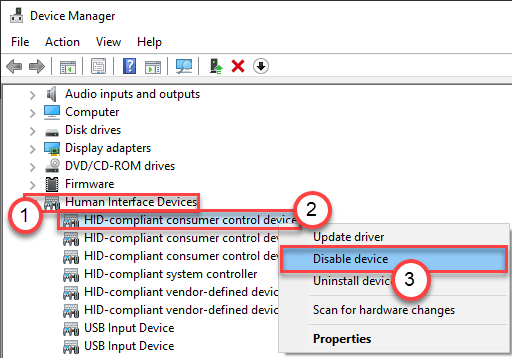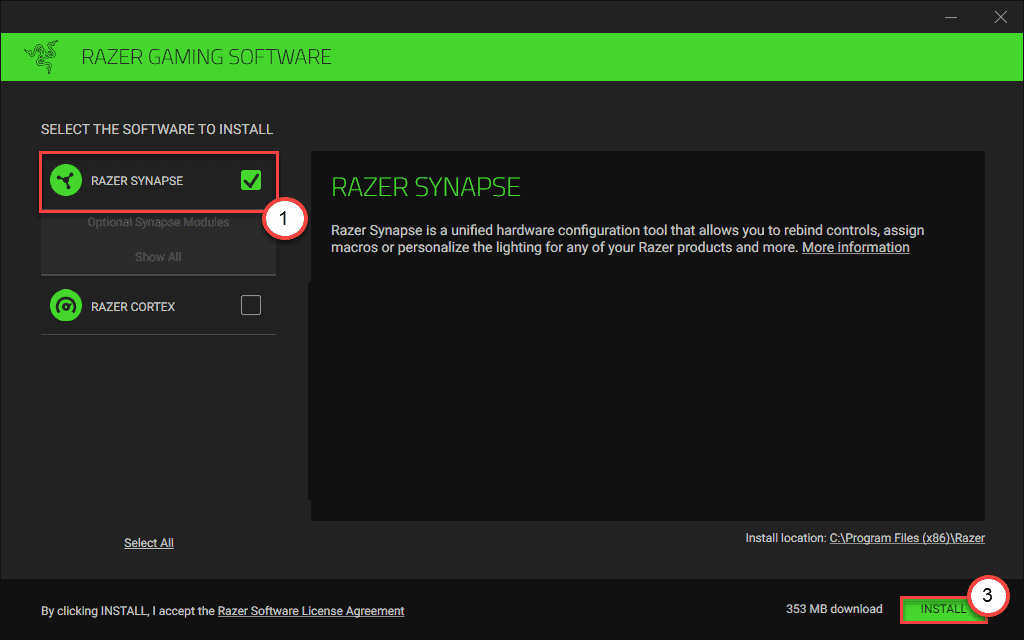تأتي معظم أجهزة الكمبيوتر المحمولة الحديثة مزودة بميزة الإضاءة الخلفية للوحة المفاتيح. تساعد هذه الميزة على العمل في بيئة الإضاءة المنخفضة. لكن في بعض الحالات ، قد يتم إيقاف تشغيل هذه الميزة أو قد لا تعمل لأسباب مختلفة. قد يفكر القليل منكم في كيفية تمكين ميزة الإضاءة الخلفية للوحة المفاتيح وتساعد هذه المقالة في إيجاد طريقة. هناك طرق مختلفة لتمكين عدد قليل منهم من استخدام windows mobility center ، باستخدام مفاتيح الاختصار للوحة المفاتيح ، إلخ. دعونا نتعلم بالتفصيل كيفية تمكين هذه الميزة.
جدول المحتويات
الطريقة الأولى: Windows Mobility Center
الخطوة 1: افتح موجه التشغيل باستخدام نظام التشغيل Windows + R. مفاتيح معا. يكتب لوحة التحكم وضرب أدخل.
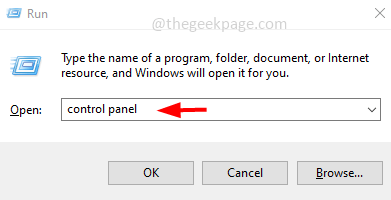
الإعلانات
الخطوة 2: من عرض بواسطة القائمة المنسدلة الموجودة على اليمين ، حدد أيقونات كبيرة.
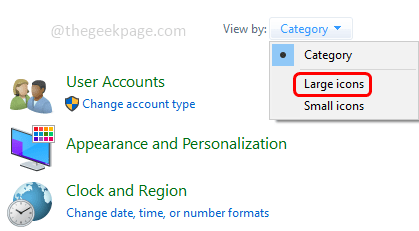
الخطوة 3: البحث ويندوز مركز التنقل وانقر عليها.
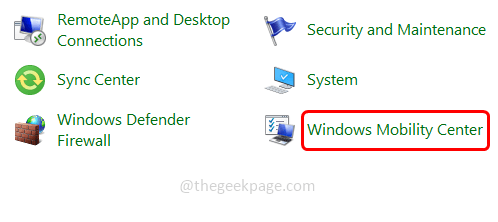
الخطوة 4: في قائمة القوائم ، ابحث عن ملف الإضاءة الخلفية للوحة المفاتيح وحرك شريط التمرير الخاص به نحو اليمين لزيادة السطوع.
الخطوة 5: للوصول إلى الخيارات الإضافية ، انقر فوق الإضاءة الخلفية للوحة المفاتيح مربع وتأكد من أن إضاءة لوحة المفاتيح على من خلال النقر على زر الاختيار بجانب.
الخطوة 6: قم أيضًا بتعيين مستوى السطوع على أنه ساطع أو حسب حاجتك تحت سطوع لوحة المفاتيح.
الخطوة 7: عندما يكون الكمبيوتر المحمول غير نشط ، سيتم إيقاف تشغيل الإضاءة الخلفية تلقائيًا. يمكنك ضبط وقت الإيقاف التلقائي أو اختيار عدم الإيقاف أبدًا إذا كنت لا تريد إيقاف تشغيل الإضاءة الخلفية.
الخطوة 8: لهذا ، انقر فوق القائمة المنسدلة أسفل إعدادات إضاءة لوحة المفاتيح وحدد ملف أبدا اختيار.
الخطوة 9: بمجرد الانتهاء من التغييرات ، انقر فوق نعم.
الطريقة 2: استخدم مفاتيح الاختصار للوحة المفاتيح
يمكن التحكم في عدد قليل من الإعدادات باستخدام مفاتيح الاختصار / مفاتيح الاختصار. يمكن أيضًا تشغيل الإضاءة الخلفية للوحة المفاتيح باستخدام مفاتيح الاختصار. يختلف باختلاف أجهزة الكمبيوتر المحمولة. قليل مذكور أدناه.
قم بتشغيل الإضاءة الخلفية للوحة المفاتيح على أجهزة الكمبيوتر المحمولة من HP
في معظم أجهزة الكمبيوتر المحمولة من HP عندما fn و f5 الضغط على المفاتيح (fn + f5) في نفس الوقت ، سيتم تشغيل الإضاءة الخلفية. حسنًا في عدد قليل من طرز HP ، قد يتم تشغيل / إيقاف تشغيل الإضاءة الخلفية أو ضبط سطوع الإضاءة الخلفية. بعض الطرز تستخدم مفاتيح مختلفة ، جربها الجبهة الوطنية + f11 مفاتيح وحاول أيضًا الجبهة الوطنية + f9 مفاتيح.
قم بتشغيل الإضاءة الخلفية للوحة المفاتيح على أجهزة كمبيوتر Dell المحمولة
في أجهزة كمبيوتر Dell المحمولة ، لتشغيل الإضاءة الخلفية للوحة المفاتيح ، اضغط على الجبهة الوطنية + f10 مفاتيح في نفس الوقت. هذا سوف يختلف مع الطرز ، جرب مع الجبهة الوطنية + f6 وحاول أيضًا Alt + f10 مفاتيح.
إذا كنت تستخدم أي أجهزة كمبيوتر محمولة أخرى أو طرز مختلفة ، فإن أفضل طريقة للعثور على مفاتيح الاختصار التي تعمل هي كتابة طراز الكمبيوتر المحمول مع عبارة كيفية تمكين الإضاءة الخلفية للوحة المفاتيح في google بحث. إذا لم تنجح هذه الطريقة ، فجرّب الطريقة التالية.
الطريقة الثالثة: استخدام إعدادات استكشاف أخطاء Windows وإصلاحها
الخطوة 1: في النوافذ ، اكتب شريط البحث إعدادات استكشاف الأخطاء وإصلاحها ، وانقر عليها من نتائج البحث لفتحها.
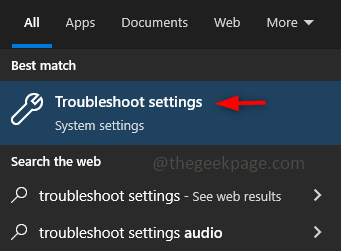
الخطوة 2: من الجزء الأيمن ، انقر فوق استكشاف الاخطاء. انقر على الجانب الأيمن أدوات استكشاف الأخطاء وإصلاحها الإضافية.
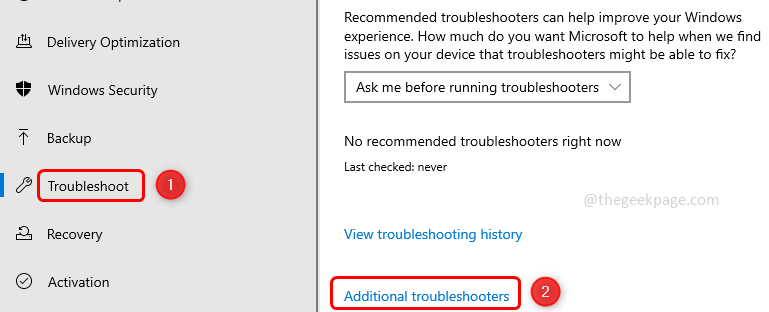
الخطوة 3: حدد ملف لوحة المفاتيح الخيار وانقر فوق قم بتشغيلاستكشاف الاخطاء.

الخطوة 4: سوف يستغرق الأمر بعض الوقت لاكتشاف المشكلات واقتراح الإصلاح إن وجد. إذا كانت هناك أية إصلاحات مقترحة ، فقم بتطبيقها. وتحقق من حل المشكلة.
هذا هو! آمل أن تكون هذه المقالة مفيدة والتعليق أدناه على الطريقة التي عملت بها.
الخطوة 1 - قم بتنزيل أداة Restoro PC Repair Tool من هنا
الخطوة 2 - انقر فوق Start Scan (بدء المسح) للبحث عن أي مشكلة تتعلق بجهاز الكمبيوتر وإصلاحها تلقائيًا.